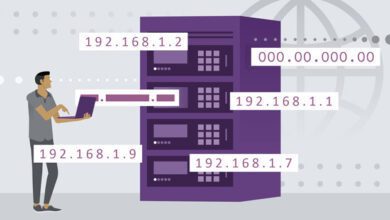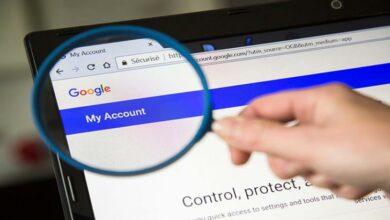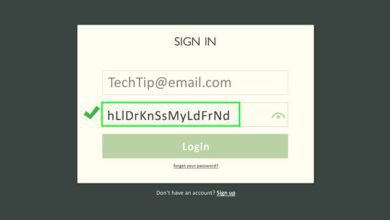نحوه انجام تنظیمات مودم دی لینک با موبایل
در این مقاله به تنظیمات مودم دی لینک (D-Link) میپردازیم و نحوهی کانفیگ و تنظیم این مودم را مورد بررسی قرار میدهیم. برای استفاده از اینترنت از طریق خدمات ADSL، ابتدا باید خط تلفن خود را به مودم متصل کرده و سپس تنظیمات مورد نیاز را انجام دهید. خط رانژه شده خطی است که میتواند همزمان داده (Data) و صدا (Voice) را روی یک خط منتقل کند و معمولاً توسط شرکت مخابرات انجام میشود.

برای تنظیم مودم D-Link و اتصال به اینترنت، ابتدا باید خط تلفن خود را به مودم وصل کنید. سپس با استفاده از تجهیزات داخل جعبه مودم، میتوانید مودم را به سیستم خود متصل کرده و تنظیمات موردنیاز را انجام دهید. با انجام مراحل تنظیمات مودم D-Link و اتصال به سیستم، شما میتوانید از سرویس اینترنت ADSL خود استفاده کنید.
تنظیمات مودم دی لینک را میتوانید با موبایلتان نیز انجام دهید. این تنظیمات اغلب شامل ورود به پنل مدیریت مودم از طریق مرورگر و تنظیمات مشخصی برای اتصال به سرویس اینترنت از سوی ارائهدهنده خدمات ADSL میشوند.
برای مقایسه، مشاهده مشخصات، قیمت و خرید مودم دی لینک اینجا کلیک کنید
تجهیزات مورد نیاز برای تنظیمات مودم
برای تنظیم مودم دی لینک و اتصال به اینترنت، نیاز به تجهیزات مختلفی دارید که به شرح زیر هستند:
- مودم D-Link: دستگاه مودم خود را برای تنظیم آماده کنید.
- کابل تلفن: برای اتصال مودم به خط تلفن راهاندازی شده برای سرویس ADSL.
- کابل شبکه (Ethernet): برای اتصال مودم به کامپیوتر یا دستگاه دیگر.
- آداپتور برق: جهت تامین برق برای مودم.
- نویزگیر: برای کاهش نویزهای موجود در خط تلفن.
- ضمانتنامه: ممکن است یک ضمانتنامه برای مودم در جعبه وجود داشته باشد.
چراغ های نمایشگر پنل جلویی مودم D-LINK
چراغهای نمایشگر پنل جلویی مودم D-Link معمولاً شامل موارد زیر هستند:
- چراغ Power: نشاندهنده وضعیت برق و روشن بودن مودم است.
- چراغ ADSL: در صورت روشن بودن، نشاندهنده وجود سرویس ADSL بر روی خط تلفن است.
- چراغ Internet: نشاندهنده اتصال مودم به اینترنت و ایجاد ارتباط است.
- چراغ Wireless: نشاندهنده فعال بودن وایرلس در مودم است.
- چراغ LAN: نشاندهنده اتصال دستگاهها به مودم از طریق کابل شبکه است.
پورتهای مودم دی لینک
- Power (برق)
- ON/OFF (روشن/خاموش کردن)
- WiFi (وایرلس)
- RESET (ریست کردن)
- LAN (اتصال به کامپیوتر)
- ADSL (اتصال به خط تلفن)
نصب و تنظیم مودم D-Link با اتصال آداپتور برق به مودم و سپس اتصال مودم به خط تلفن آغاز میشود. بعد از اتصال مودم به خط تلفن، میتوانید با ورود به پنل تنظیمات مودم از طریق مرورگر و تنظیمات مورد نیاز، به اینترنت متصل شوید. در صورتی که تنظیمات قبلی روی مودم وجود داشته باشد، ممکن است نیاز به ریست کردن مودم داشته باشید تا تنظیمات جدید اعمال شوند.
اتصال مودم به خط تلفن
برای اتصال مودم دی لینک به خط تلفن، مراحل زیر را دنبال کنید:
- کابل تلفن مربوط به مودم را از طریق دوشاخه یا سوکت تلفن به پریز تلفن متصل کنید.
- به مرور زمان، چراغ ADSL روی مودم باید پس از حدود ۳۰ ثانیه روشن و ثابت شود. نکته: استفاده از دوشاخههای ضد برق توصیه نمیشود زیرا ممکن است نویز و اختلال در خط ADSL ایجاد کنند.
استفاده از اسپلیتر
در صورتی که قصد استفاده همزمان از تلفن و مودم را دارید، از اسپلیتر استفاده کنید. اسپلیتر دارای ورودی «Line» و دو خروجی «Phone» و «Modem DSL» است.
- کابل تلفنی که از پریز تلفن خارج میشود، باید به ورودی «Line» اسپلیتر متصل شود.
- یک سر کابل تلفن به خروجی «Modem DSL» اسپلیتر و سر دیگر آن به درگاه DSL پشت مودم متصل شود.
- اگر قصد دارید تلفن را همزمان با مودم استفاده کنید، یک کابل تلفن به خروجی «Phone» اسپلیتر وصل شود.
اتصال مودم به سیستم
برای اتصال مودم به سیستم، دو روش وجود دارد:
- اتصال با استفاده از کابل شبکه (Ethernet): یک سر کابل LAN را به پورت Ethernet موجود در پشت مودم و سر دیگر آن را به پورت Ethernet کامپیوتر یا لپ تاپ وصل کنید.
- اتصال بیسیم (Wireless): میتوانید از اتصال وایرلس با دستگاههای مختلف مانند موبایل، لپ تاپ، و تبلت استفاده کنید.
با انجام مراحل بالا، مودم D-Link شما آماده به کار خواهد بود و شما میتوانید به اینترنت متصل شوید.
کانفیگ مودم دی لینک
مراحل کانفیگ مودم دی لینک برای اتصال به اینترنت به شرح زیر است:
- ابتدا باید مودم D-Link خود را به سیستم خود متصل کنید، میتوانید از کابل LAN استفاده کنید. یک سر کابل LAN را به پورت Ethernet مودم متصل کنید و سر دیگر آن را به پورت Ethernet کامپیوتر خود وصل کنید.
- سپس در موبایل خود یک مرورگر وب را باز کنید.
- در نوار آدرس مرورگر، آدرس IP مودم را وارد کنید. به عنوان مثال، آدرس ۱۹۲.۱۶۸.۱.۱ را تایپ کنید و Enter را بزنید.
- سیستم به شما درخواست میدهد تا نام کاربری (Username) و رمز عبور (Password) را وارد کنید. معمولاً نام کاربری و رمز عبور پیشفرض مودم D-Link به صورت زیر است:
- نام کاربری: admin
- رمز عبور: admin
- وارد صفحه تنظیمات D-Link میشوید. از بین سربرگهای بالا، گزینه «Setup» را انتخاب کنید.
- در منوی Setup، گزینه «Setup Wizard» را انتخاب کنید.
- به شما یک پنجره جدید نمایش داده میشود. بر روی گزینه «Next» یا «بعدی» کلیک کنید تا به مراحل بعدی بروید.
با انجام این مراحل، شما وارد راهنمای نصب و تنظیمات مودم D-Link خواهید شد و میتوانید تنظیمات اتصال به اینترنت خود را انجام دهید. توجه داشته باشید که مراحل دقیق ممکن است بسته به مدل مودم و نسخه نرمافزار آن متغیر باشد.
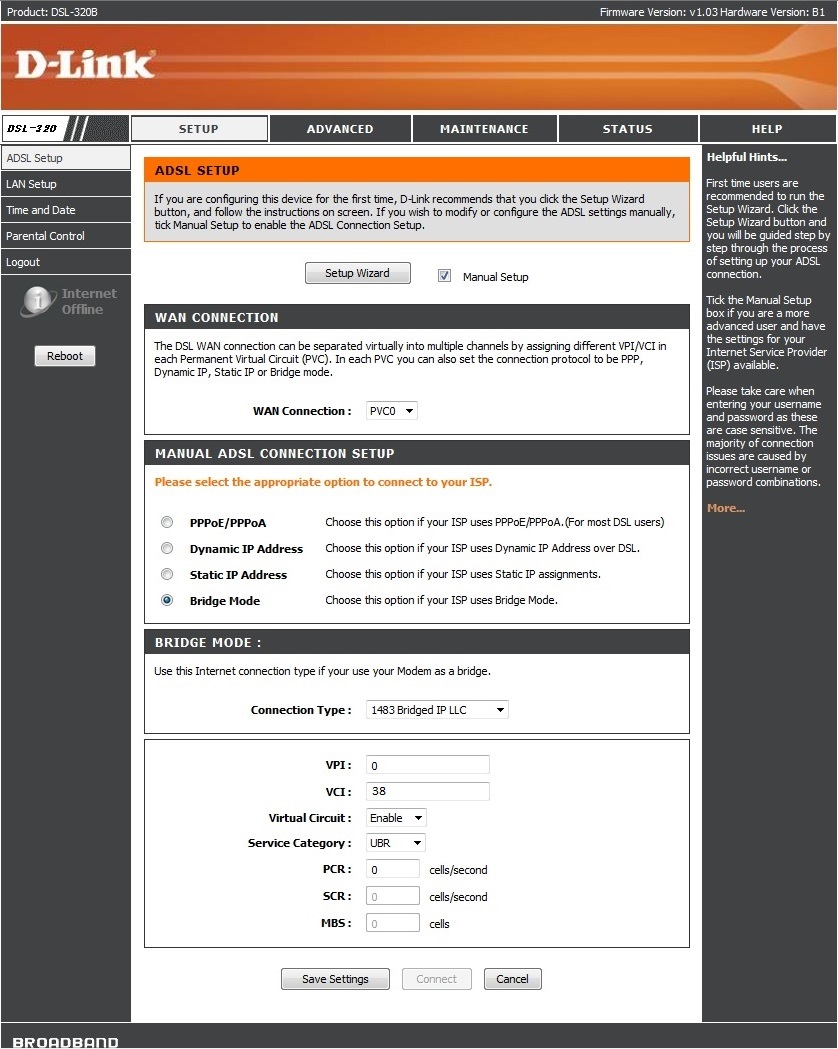
در این بخش از تنظیمات مودم D-Link، شما امکان تغییر رمز عبور ورود به مودم خود را دارید. اگر میخواهید رمز عبور جدیدی برای ورود به تنظیمات مودم تعیین کنید، میتوانید اقدام به تغییر رمز عبور کنید.
اگر میخواهید رمز عبور را تغییر دهید، وارد بخش «New Password» (رمز عبور جدید) شوید و رمز عبور جدید خود را وارد کنید.
سپس در بخش “Confirm Password” (تکرار رمز عبور جدید)، رمز عبور جدید را دوباره وارد کنید تا از صحت آن اطمینان حاصل شود.
در بخش Time Setting تیک گزینه Automatically Synchronize with internet time servers را فعال نمایید.
در بخش SETUP INTERNET CONNECTION میتوانید تنظیمات زیر را انجام دهید:
Connection Type را روی حالت PPPoE LLC بگذارید.
VPIوVCIرا میتوانید از شرکت مخابرات یا هر شرکت ارائه دهنده خدمات اینترنت دریافت کنید.
در بخش PPPoE نیز:
در قسمت User Name میتوانید نام کاربری سرویس را بنویسید.
در قسمت Password نیز باید رمز عبور سرویس را بنویسید.
در بخش تنظیمات CONFIGURE WIRELESS NETWORK نیز:
در بخش SSID نام وای فای خود را وارد کنید.
در بخش WPA2 Pre-Shared Key رمز عبور وای فای را وارد کنید.
رمزعبور شما باید حداقل ۸ کاراکتر داشته باشد.
سپس بر روی Next کلیک کنید.
در نهایت نیز بر روی Apply کلیک کنید تا تنظیمات نهایی شوند.
سخن پایانی
در این مقاله سعی کردیم شما را با بخشهای مختلف تنظیمات مودم دی لینک آشنا کنیم. این تنظیمات به راحتی با گوشی تلفن همراه نیز قابل انجام و ضرورتی به استفاده از لپتاپ یا کامپیوتر نیست.